No products in the cart.
آموزش Cinema4D : استفاده از عمق میدانی با Vray

آموزش Cinema4D : استفاده از عمق میدانی با Vray
توی این آموزش، با استفاده از عمق میدانی ، یک صحنه رو طراحی می کنیم و تکنیک های نورپردازی رو هم پوشش میدیم. استفاده از افکت DOF در Cinema4D، یک ترفند برای مبتدی ها محسوب میشه. بنابراین توی این آموزش قصد داریم بهتون نشون بدیم آشنایی با مقدمات کار چقدر راحت هست.
با ” آموزش Cinema4D : استفاده از عمق میدانی با Vray ” با ما همراه باشید…
- سطح سختی: مبتدی
- مدت آموزش: 20 تا 30 دقیقه
- نرم افزار استفاده شده: Cinema4D
فایل های تمرین- Project Files
دانلود فایل های استفاده شده در این دوره – Project Files
گام اول
یک مستطیل رسم می کنیم (Objects > Spline Primitives > Rectangle).
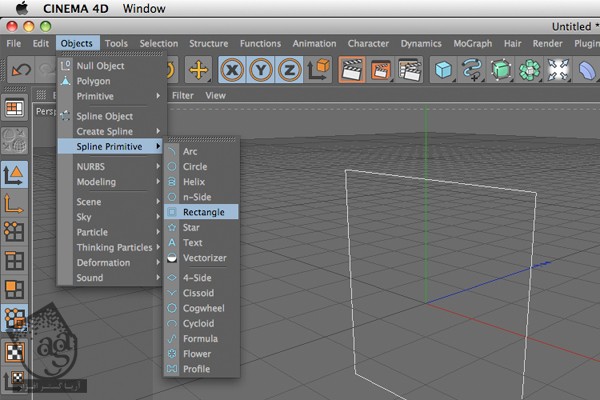
گام دوم
از بخش تنظیمات، وارد تب Object میشیم. Rounding رو فعال می کنیم و مقدار 100 سانتی متر رو برای Radius در نظر می گیریم.
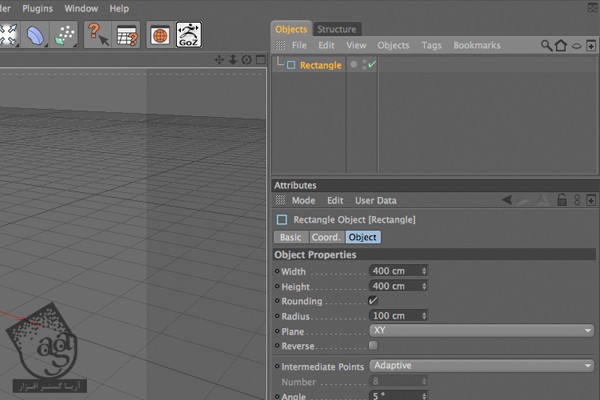
گام سوم
یک Extrude NURBS به صحنه اضافه می کنیم (Objects > NURBS > Extrude NURBS).
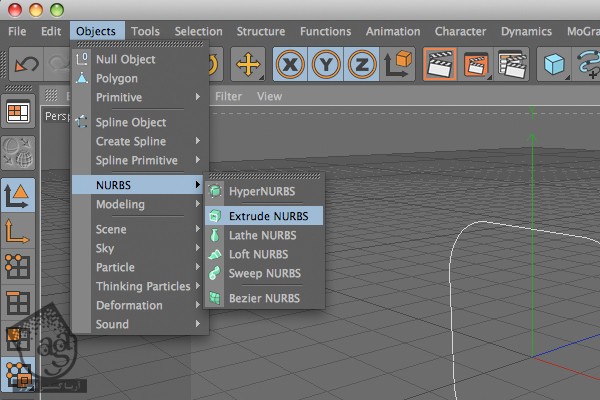
گام چهارم
شکل مستطیل رو روی Extrude NURBS که درست کردیم، درگ می کنیم.
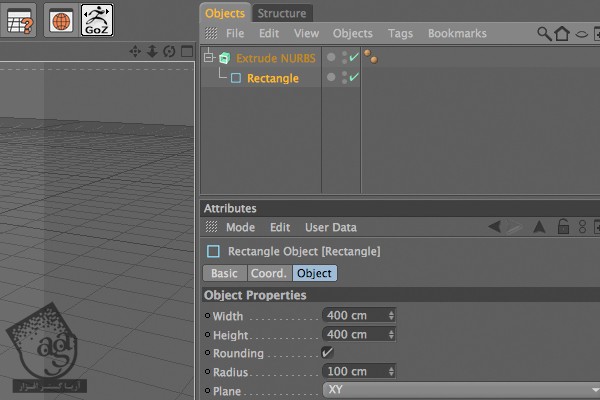
گام پنجم
بخش Movement مربوط به تب Object تنظیمات Extrude NURBS رو تغییر میدیم.
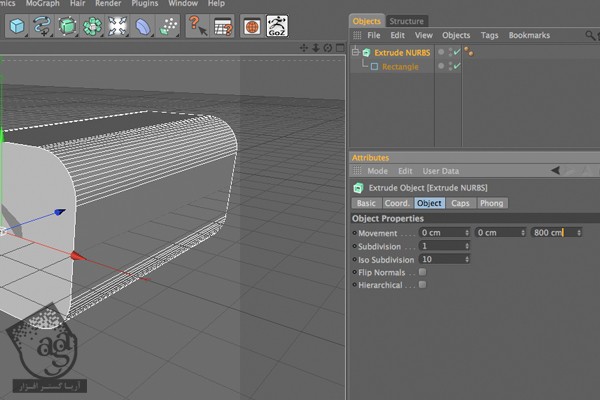
گام ششم
شکل Extrude NURBS رو انتخاب و Editable می کنیم (دکمه C).
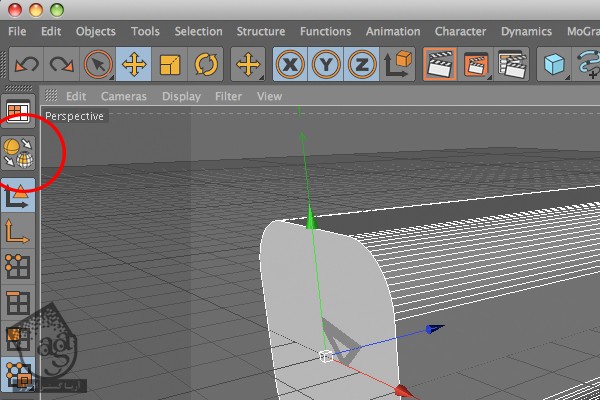
گام هفتم
روی علامت به اضافه کوچک کنار Extrude NURBS کلیک می کنیم و شکل های Cap1 و Cap2 رو پاک می کنیم.
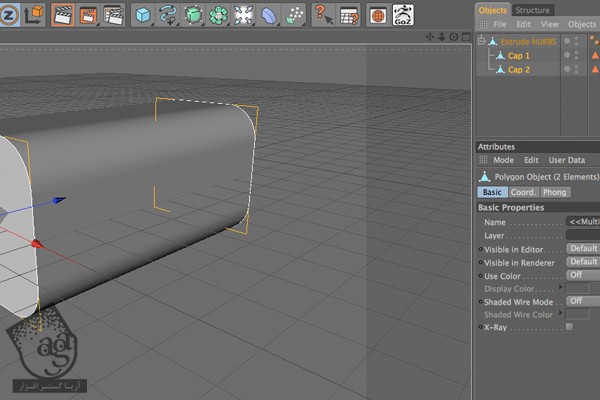
گام هشتم
نما یا Viewpoint رو روی Top قرار میدیم (دکمه F2).
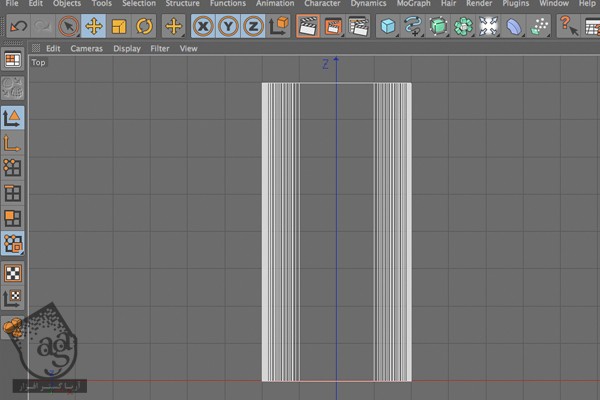
گام نهم
ابزار Use Polygon رو بر می داریم و بعد هم میریم سراغ ابزار Live Selection.
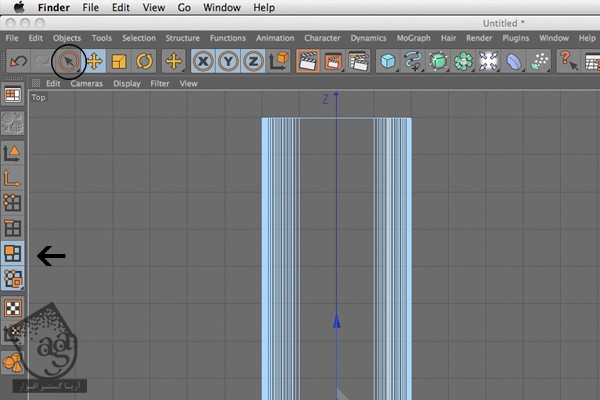
گام دهم
تیک Only Select Visible Elements رو از بخش تنظیمات ابزار Live Selection بر می داریم.
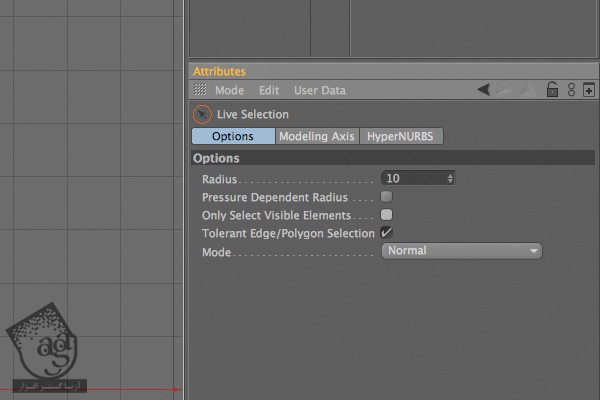
گام یازدهم
حالا سطوحی که در سمت راست قرار داره رو انتخاب و حذف می کنیم.
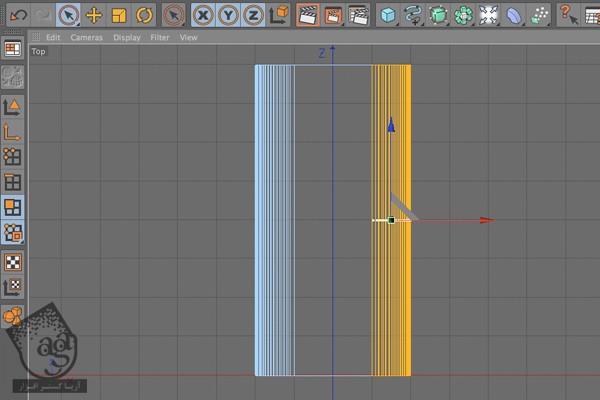
گام دوازدهم
وارد نمای پرسپکتیو میشیم (کلید F1) و ابزار Use Edge رو بر می داریم.
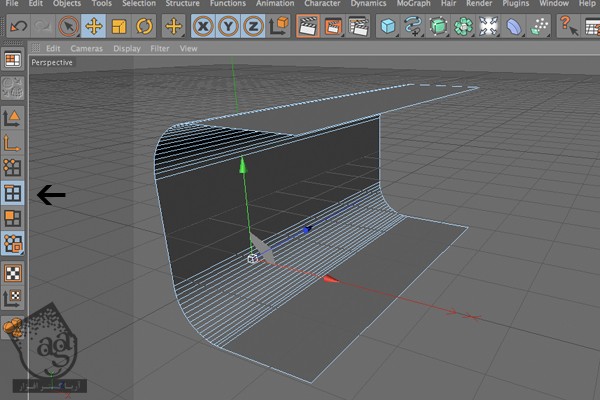
گام سیزدهم
لبه بلند انتهایی رو انتخاب می کنیم و طوری می کشیم که یک سطح ببند ایجاد بشه.
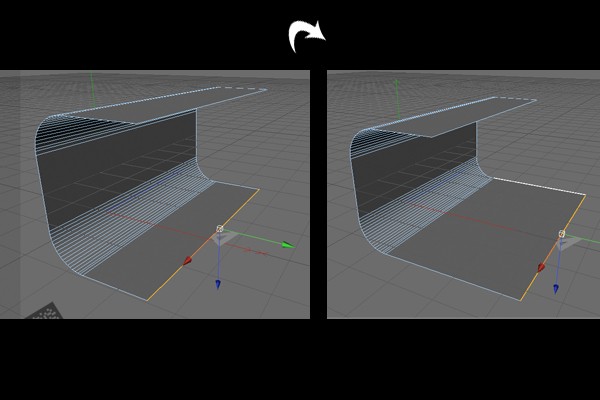
گام چهاردهم
حالا یک کره (Objects > Primitive > Sphere) رسم می کنیم و عدد 40 رو به Segments و 30cm رو به Radius اختصاص میدیم.
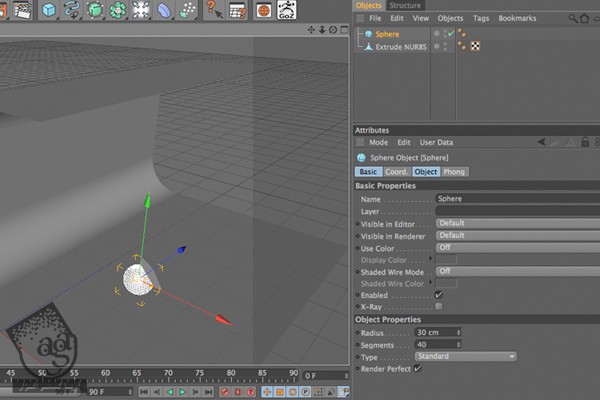
گام پانزدهم
این کره رو دو بار کپی می کنیم و در محل های تصادفی قرار میدیم.
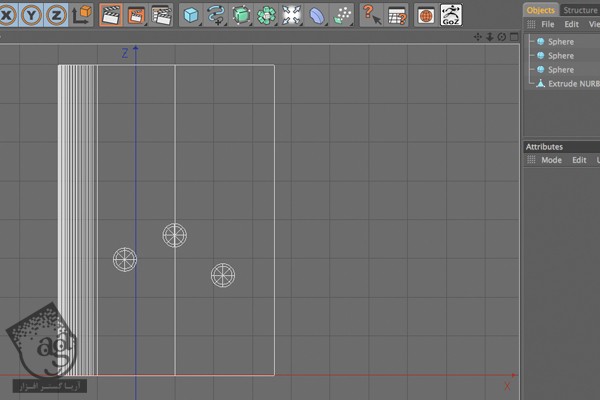
گام شانزدهم
شکل یک معکب (Objects > Primitive > Cube) رو به ابعاد 380 در 200 در 15 سانتی متر رسم می کنیم.
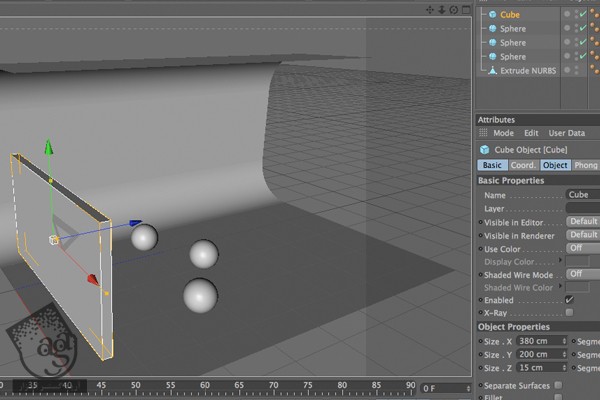
گام هفدهم
این مکعب رو بالا کره ها قرار میدیم (قرار هست منبع نور ما بشه).
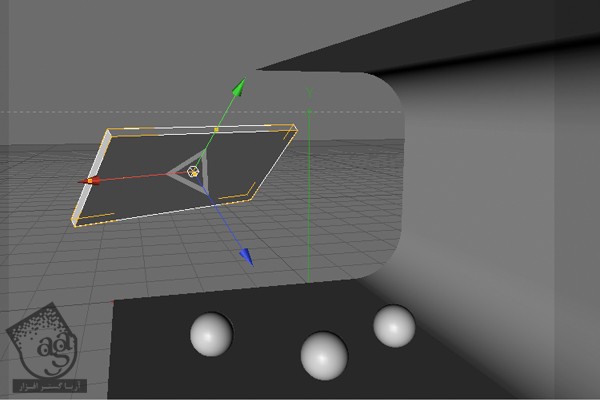
گام هجدهم
این مکعب رو کپی می کنیم و در جهت مخالف قرار میدیم.
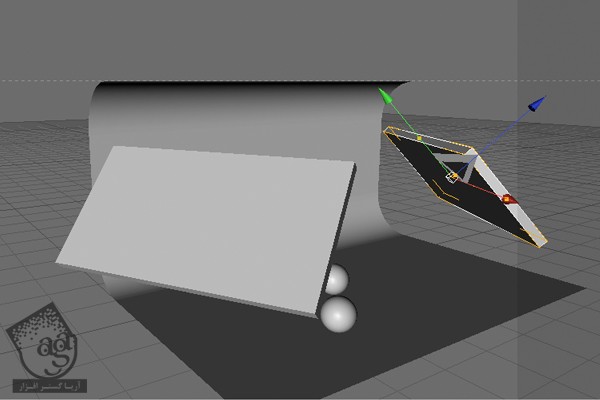
گام نوزدهم
یک Camera یا دوربین اضافه می کنیم (Objects > Scene > Camera).
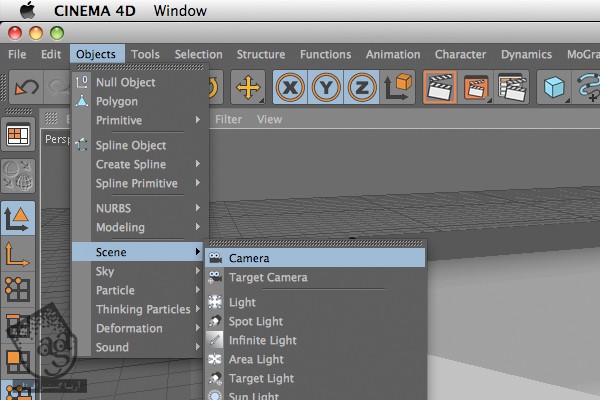
گام بیستم
برای اینکه اون رو دوربین پیش فرض کنیم، مسیر Cameras > Scene Camera > Camera رو دنبال می کنیم.
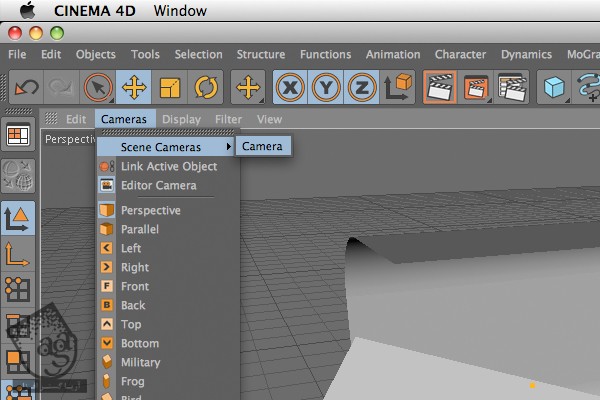
گام بیست و یکم
این دوربین رو در محلی قرار میدیم که بتونیم تمام کره ها رو ببینیم.
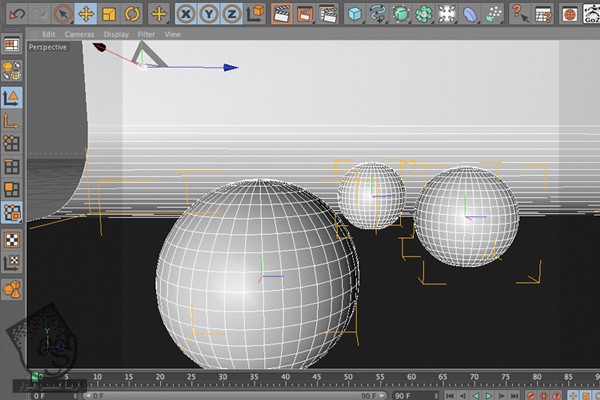
گام بیست و دوم
وارد نمای بالا میشیم (F2) و شکل دوربین رو انتخاب می کنیم. مقدار Target Distance تب Depth رو تنظیم می کنیم. موقعی که این مقدار رو تغییر میدیم، بخش جلویی دوربین هم حرکت می کنه. اون رو با شکلی که قصد داریم روی اون فوکوس کنیم (یعنی شکلی که می خوایم واضح تر باشه)، تراز می کنیم.
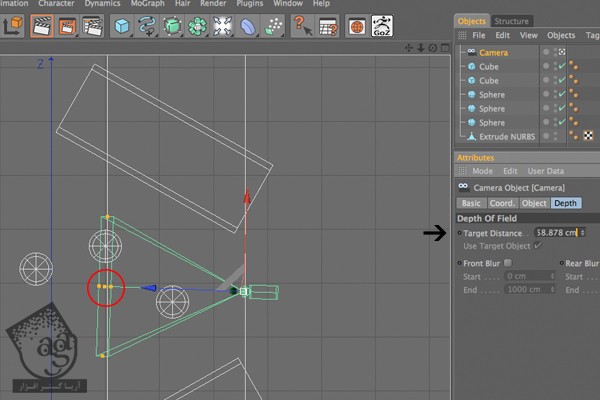
گام بیست و سوم
تمام شکل های کره رو انتخاب می کنیم و تیک Render Perfect رو از تب Object بر می داریم.
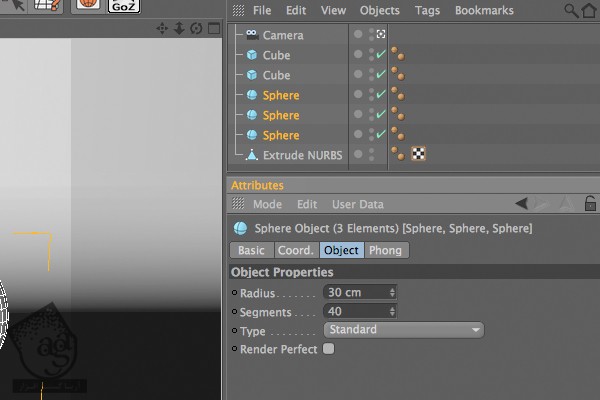
گام بیست و چهارم
برای اضافه کردن تگ VrayPhysical Camera به شکل دوربین، کلیک راست می کنیم و مسیر VrayBridge Tags > VrayPhysical Camera رو دنبال می کنیم.
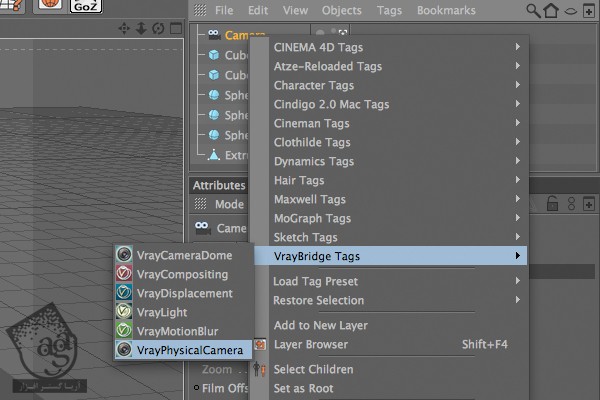
گام بیست و پنجم
این تگ رو انتخاب می کنیم و DOF تب Sampling رو فعال می کنیم. بعد هم عدد 12 رو برای Subdivisions در نظر می گیریم (هر چه این عدد بالاتر باشه، افکت DOF هم وضوح بیشتری پیدا می کنه).
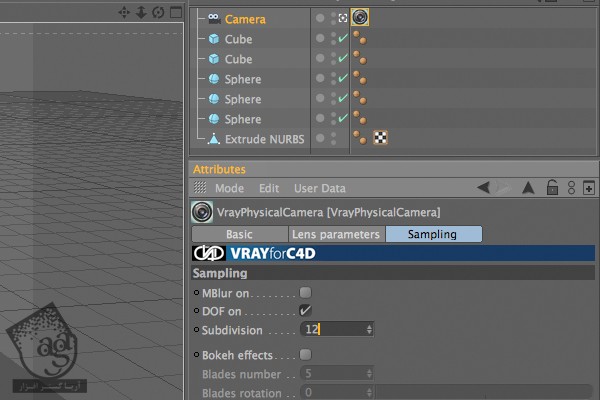
گام بیست و ششم
برای ایجاد Vray Material جدید، مسیر File > VrayBridge > VrayMaterial رو دنبال می کنیم.
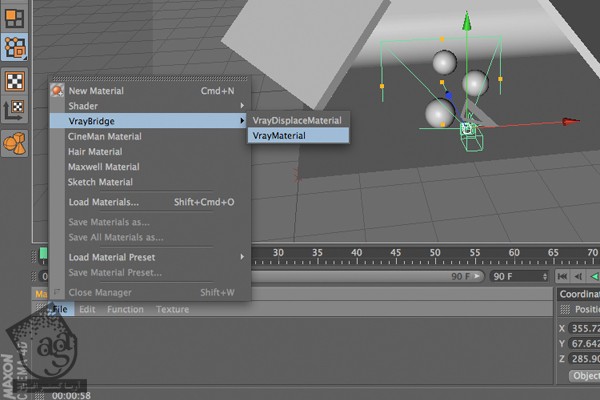
گام بیست و هفتم
Luminosity Layer مربوط به Material Editor رو فعال می کنیم و بعد هم یک رنگ رو براش در نظر می گیریم (من از رنگ زرد براق استفاده کردم).
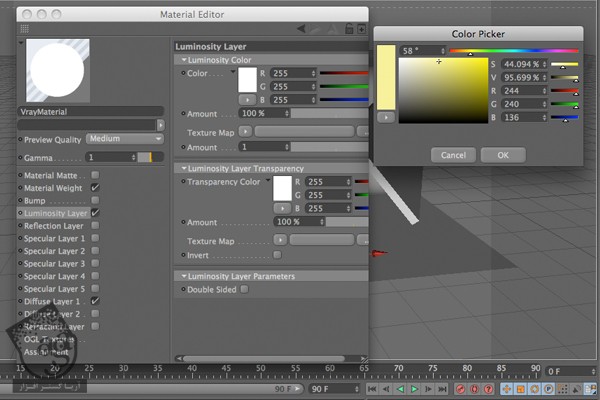
گام بیست و هشتم
این متریال رو کپی می کنیم و رنگ اون رو تغییر میدیم (این بار، آبی روشن رو در نظر گرفتم).
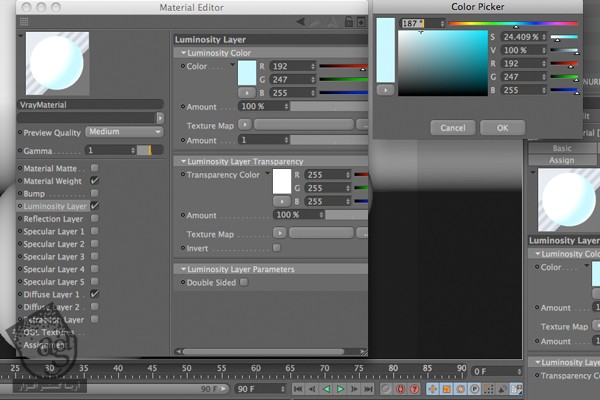
گام بیست و نهم
حالا یکی از این متریال ها رو درگ می کنیم و اون رو روی یک شکل مکعب و دیگری رو روی مکعب بعدی، دراپ می کنیم.
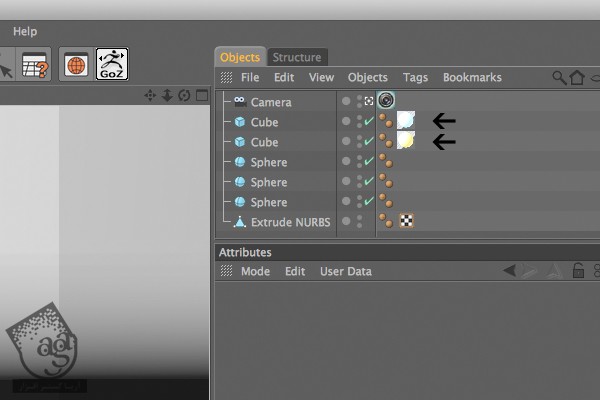
گام سی ام
وارد Render Settings میشیم (Ctrl+B).
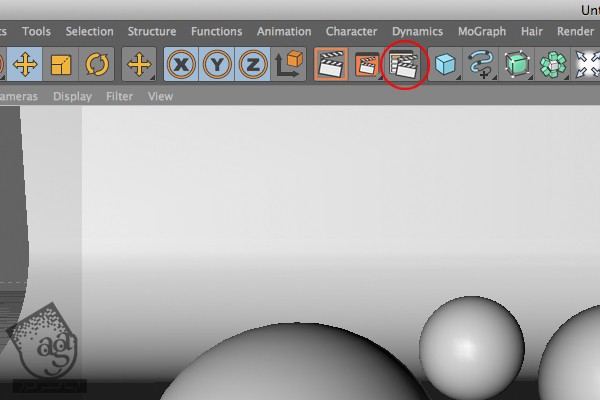
گام سی و یکم
گزینه VrayBrudge تب General رو انتخاب می کنیم.
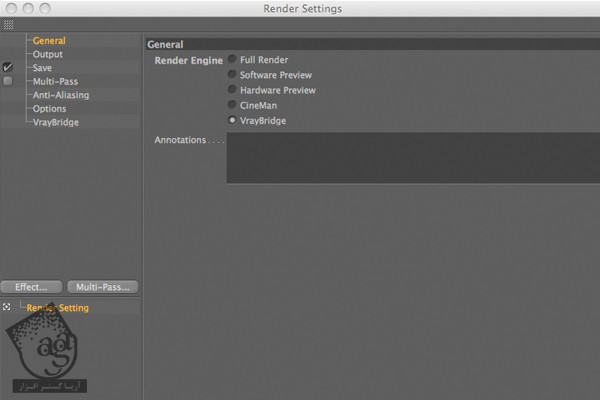
گام سی و دوم
توی تب Indirect Illumination (GI)، کیفیت خروجی نهایی رو از بخش Presets مشخص می کنیم (من کیفیت متوسط رو انتخاب کردم).
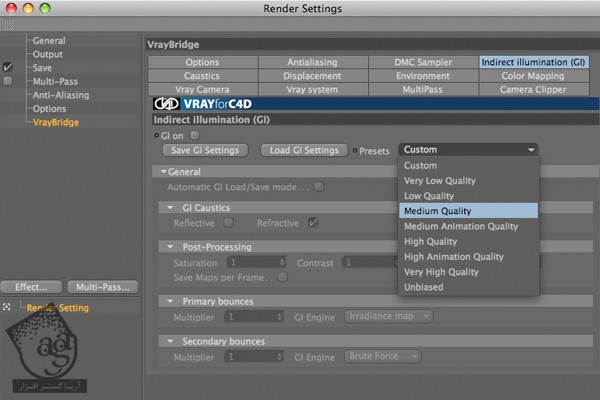
گام سی و سوم
تگ VrayPhysical Camera رو (که قبلا به دوربین اضافه کرده بودیم) انتخاب می کنیم و مقدار D-stop تب Lens Parameyers رو روی 1 و مقدار Shutter Speed همین تب رو روی 100 قرار میدیم. برای کاهش تاثیر Dof، مقدار F-stop رو افزایش میدیم. نکته: اگه بخوایم مقدار بیشتری رو برای F-stop در نظر بگیریم، باید مقدار Aperture رو کاهش بدیم. این کار باعث میشه صحنه تاریک تر بشه چون داریم مانع ورود نور به دوربین میشیم. برای رفع این مشکلمی تونیم مقدار کمتری رو بریا Shutter Speed در نظر بگیریم و اجازه بدیم نور بیشتری وارد دوربین بشه.
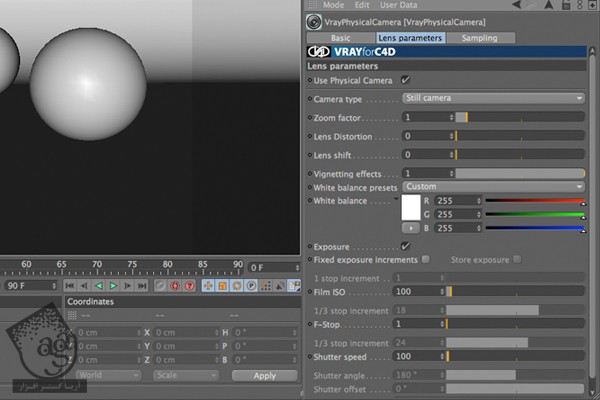
امیدواریم ” آموزش Cinema4D : استفاده از عمق میدانی با Vray ” برای شما مفید بوده باشد…
توصیه می کنم دوره های جامع فارسی مرتبط با این موضوع آریاگستر رو مشاهده کنید:
– صفر تا صد آموزش سینما 4D – پک 1
– صفر تا صد آموزش سینما 4D – پک 2
توجه : مطالب و مقالات وبسایت آریاگستر تماما توسط تیم تالیف و ترجمه سایت و با زحمت فراوان فراهم شده است . لذا تنها با ذکر منبع آریا گستر و لینک به همین صفحه انتشار این مطالب بلامانع است !
دوره های آموزشی مرتبط
590,000 تومان
590,000 تومان
590,000 تومان
590,000 تومان















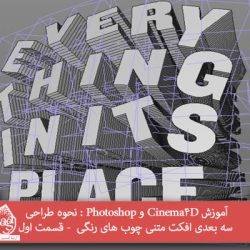

































































قوانین ارسال دیدگاه در سایت